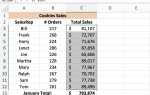Красиво оформленная титульная страница часто необходима для определенных типов документов, независимо от того, создаете ли вы академический документ или деловой документ. Титульная страница — это последний штрих, который выделяет любой документ, а Word предлагает множество шаблонов титульных страниц, которые упрощают создание идеальной титульной страницы.
Как вставить титульную страницу в документ Word для Mac
Создание обложки с нуля может потребовать больше времени и усилий, чем вы хотите инвестировать. Вам необходимо учитывать размеры шрифтов, интервалы и другое форматирование. Word for Mac спасет вас на этот раз благодаря предварительно разработанным стилям шаблонов титульных страниц, из которых вы можете выбирать, а также настраивать и настраивать их по своему вкусу.
Выполните следующие действия, чтобы вставить титульную страницу в документ Word 2011 для Mac.
Нажмите на Элементы документа Вкладка.
В разделе «Вставка страниц» ленты нажмите Покрытие открыть выпадающую галерею шаблонов титульных страниц.
Нажмите на шаблон обложки, который вы хотите использовать. Титульная страница будет вставлена в ваш документ.
Настройте титульную страницу с вашим текстом.
Для Word 2016 (часть Office 365):
Нажмите на Вставить Вкладка.
Нажмите на Обложка Кнопка, чтобы открыть выпадающую галерею шаблонов титульных страниц.
Нажмите на шаблон обложки, который вы хотите использовать. Титульная страница будет вставлена в ваш документ.
Настройте титульную страницу с вашим текстом.
Хотите еще больше шаблонов титульных страниц? Microsoft Office Online предлагает библиотеку шаблонов для всего пакета офисного программного обеспечения. Узнайте, как найти шаблоны Microsoft Word в Интернете.